目录
1、安装 Docker Desktop
2、使用 Docker Desktop
(1)运行容器
(2)查看容器信息
(3)数据挂载
Docker Desktop是Docker的官方桌面版,专为Mac和Windows用户设计,提供了一个简单易用的界面来管理和运行Docker容器。它集成了Docker引擎,为开发人员提供了一个快速、可靠、可扩展的方式来构建、运行和管理应用。Docker Desktop的优势在于,它使得在不支持原生Linux容器的操作系统上(如Windows和Mac)安装和运行Docker变得非常简单。
需要注意的是,Windows 10 或 Windows 11 专业版或企业版支持运行 Windows 容器,但是 Windows 家庭版或教育版仅支持运行 Linux 容器。
为什么会有 Windows 容器和 Linux 容器?
主要是系统不一样,对于具体使用哪一种容器,由使后台程序决定,Windows 中使用的后台程序有 WSL 和 Hyper-V。
WSL 和 Hyper-V 简介
WSL 指 “Windows Subsystem for Linux”,这是一个在 Windows 10\11 上能够运行原生 Linux 二进制可执行文件(ELF格式)的兼容层。它是由微软与Canonical公司合作开发的,旨在使纯正的Ubuntu、Debian等映像能下载和解压到用户的本地计算机,并且映像内的工具和实用工具能在此子系统上原生运行。这极大地拓展了Windows系统的功能,使用户能够在Windows环境中享受到Linux的强大功能。//Linux容器
Hyper-V是微软推出的一款轻量级虚拟化解决方案,它基于x86架构和AMD64/Intel64规范,是一种核心虚拟机技术。Hyper-V能够在单一物理计算机上创建并运行多个虚拟机,每个虚拟机都运行在自己的隔离空间中,实现资源的有效隔离和管理。//Windows容器
1、安装 Docker Desktop
在 Windows 中安装 Docker Desktop 非常简单,下载合适版本的安装程序后,根据图形界面指引就可以轻松安装成功。//也就是点点点,就不过多介绍了
官方下载链接:可以点击这里选择想要安装的版本。
以下是安装好的程序界面:Windows 10(家庭中文版)、Docker Desktop 4.27.2
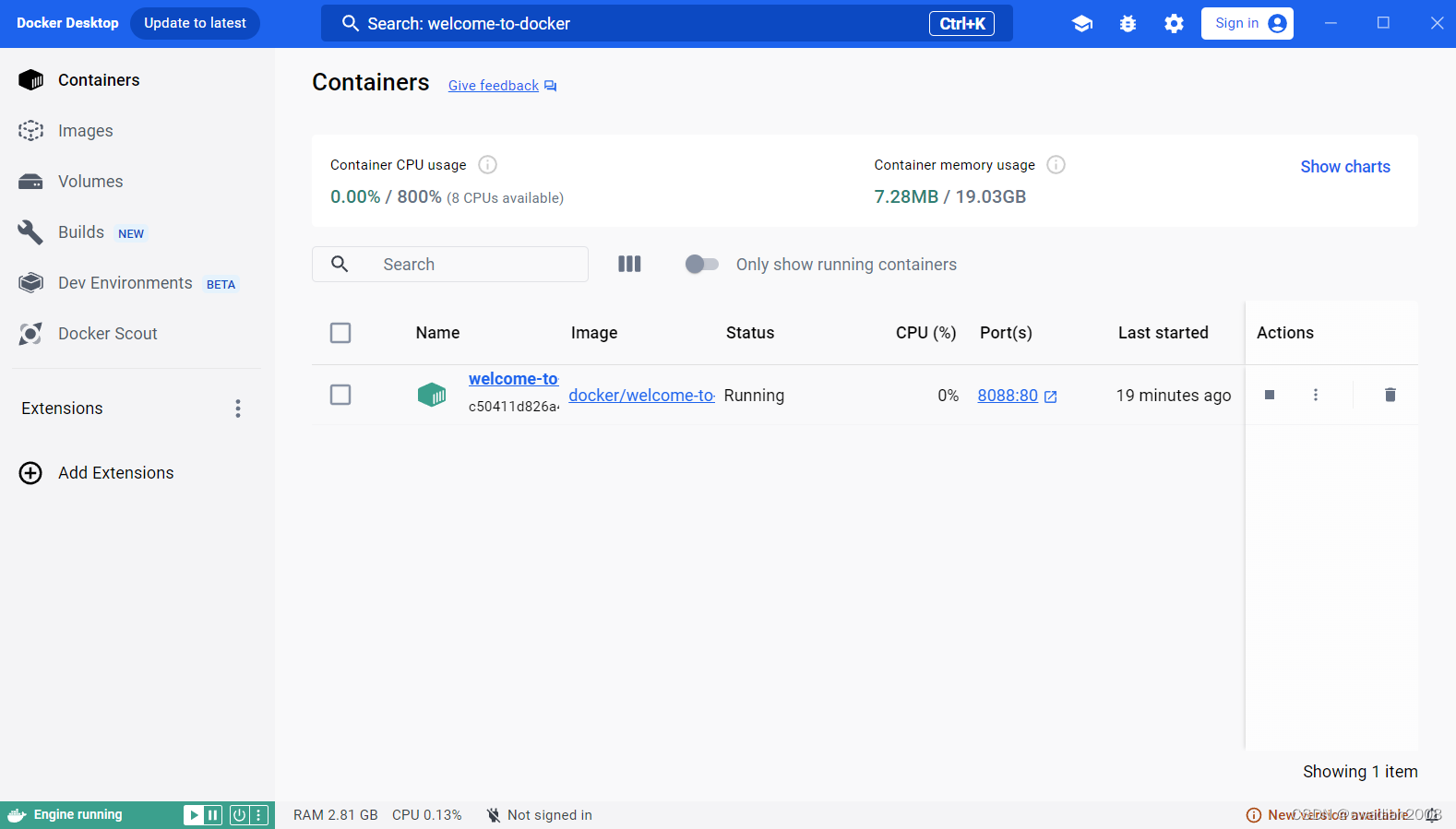
2、使用 Docker Desktop
docker 容器主要通过 docker 镜像来创建,那么如何得到这些镜像呢?
如果是使用第三方提供的程序,一般情况下都会由第三方提供可用的镜像,这些镜像在 docker 的官方仓库可以找到,docker 的官方仓库点击这里。//可能需要注册用户名
Docker Desktop 其实也支持访问 docker 的官方仓库,但因为某些原因,客户端的网络不通,所以可以通过命令行直接去拉取镜像。
以下是我在 Windows 中使用 PowerShell 拉取 postgres 镜像并指定 tag 的相关命令:
PS C:\Users\swadian> docker pull postgres:13.14-alpine3.1913.14-alpine3.19: Pulling from library/postgres4abcf2066143: Pull completeb6004f251c23: Pull completeec102136b127: Pull completeabc3135a4e30: Pull complete24a265ae010a: Pull complete67eb691b206c: Pull complete67622a701b6a: Pull complete9eb2402d1f59: Pull completec9c064158f0d: Pull completeDigest: sha256:95f1dfacf62e4842d1c62866dd03034d7d68e0771b38a331daa5757ec2d4a86dStatus: Downloaded newer image for postgres:13.14-alpine3.19docker.io/library/postgres:13.14-alpine3.19那如何知道这些镜像的 tag 呢?
不用担心,官方文档全都给你安排好了,就比如我们上边的 postgres 镜像,在官方仓库中进行搜索,即可得到关于这个镜像的详细操作信息:

总的来说,docker 官方仓库对于镜像的支持是比较友好的。
(1)运行容器
解决了镜像问题,接下来看看 docker desktop 如何操作吧,docker desktop 对不想敲一堆命令行的点点党来说,简直就是福音。//命令行最烦人的地方就是经常会敲错
就拿我们刚才拉取 postgres 镜像举例,首先找到我们拉取的镜像列表窗口,如下图所示:
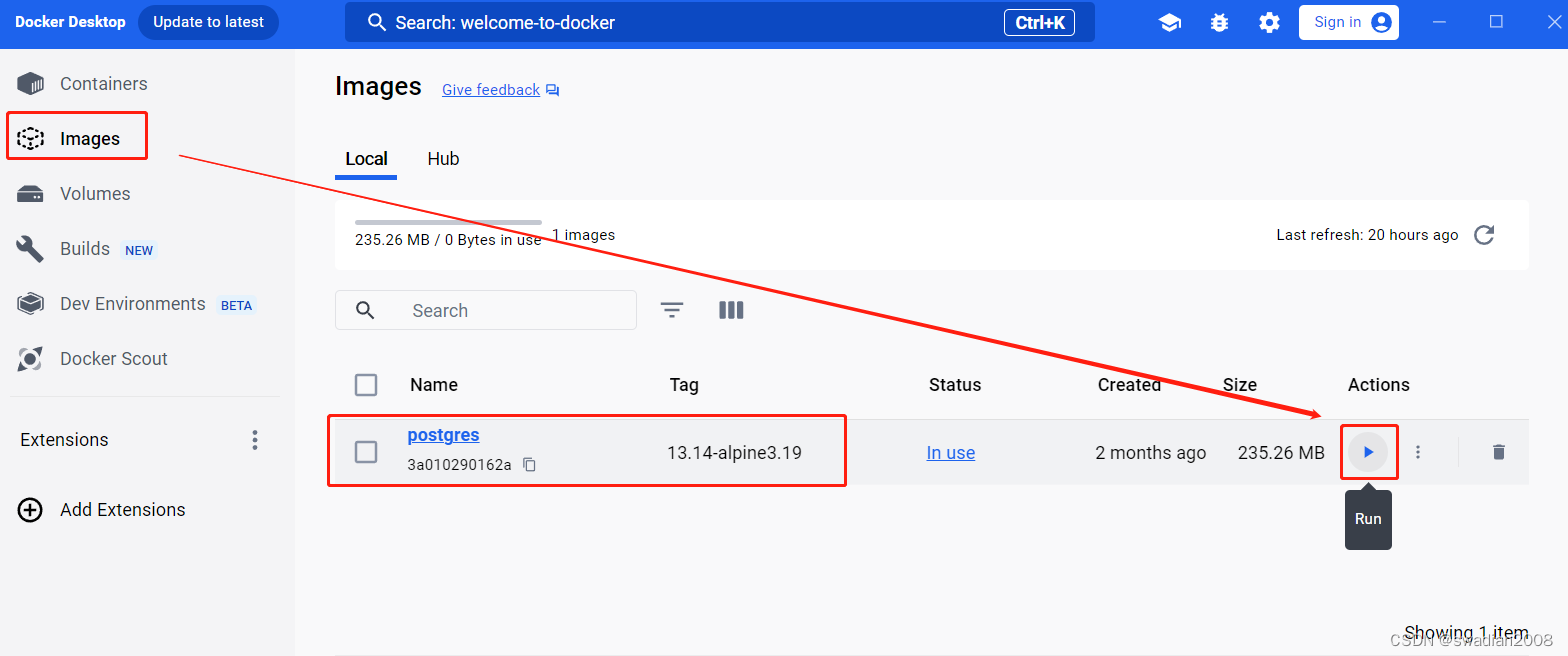
点击 run 小箭头,就会弹出来一个可以配置运行参数的窗口,如下所示://简直不要太简单

配置完成后,点击 run 就可以启动容器了,然后我们回到容器列表窗口,就可以看到我们刚才运行的这个容器:
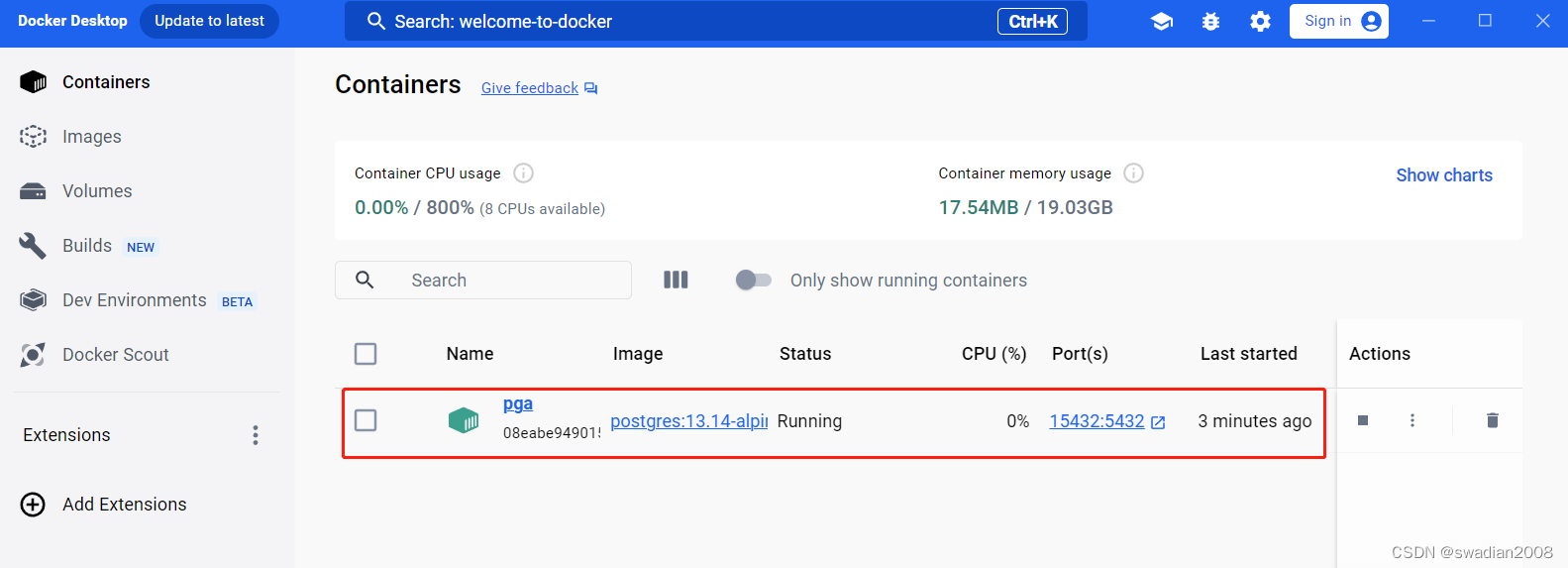
(2)查看容器信息
docker desktop 对展示容器有非常方便的支持,如下图所示:

点击 view details,你可以看到与该容器有关的详细信息,比如容器的运行日志、挂载、容器内文件夹、容器运行状况等,如下图所示:
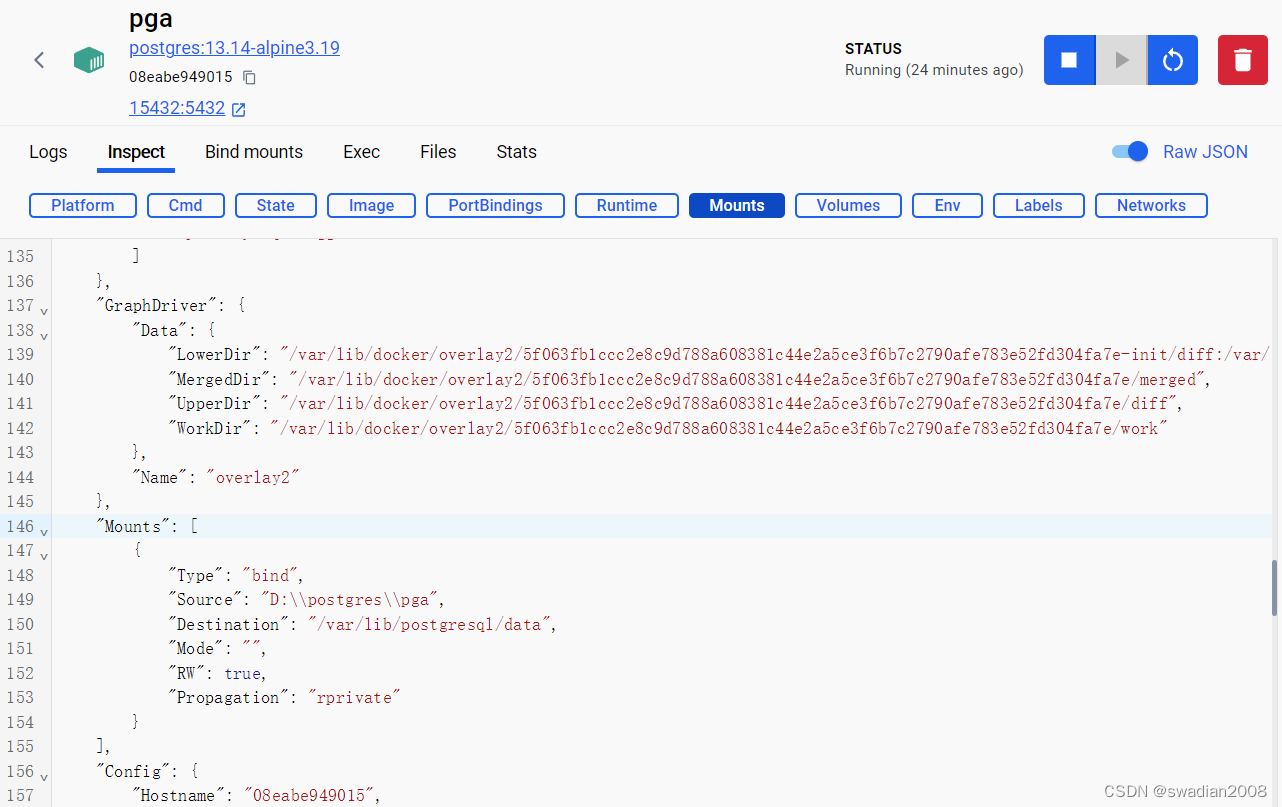
(3)数据挂载
docker desktop 也支持两种方式的数据挂载。
第一种是直接在启动参数中配置主机路径和容器中指定路径的映射,如下图所示:
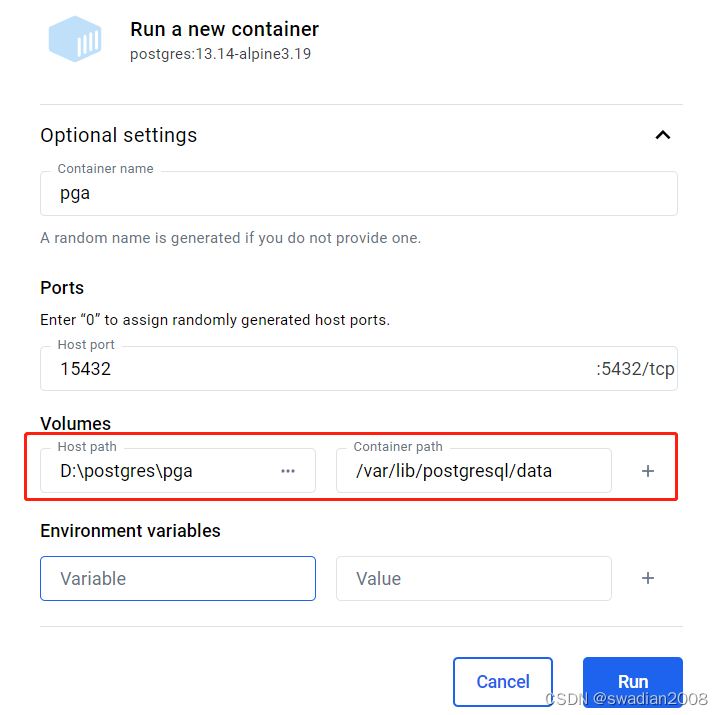
第二种是使用数据卷(volumes),这个就开放多了,如果所填的值不是主机路径,那么 docker desktop 会默认使用该值命名并创建一个数据卷:
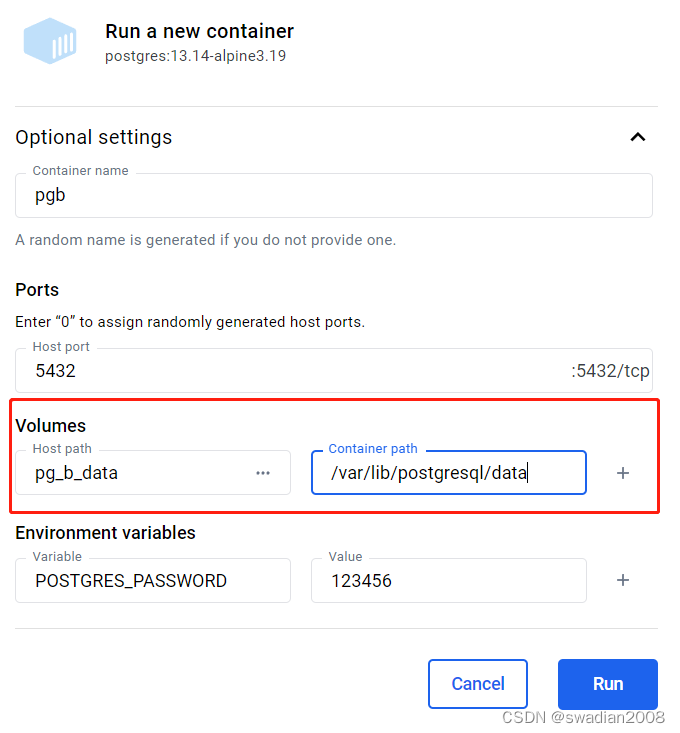
上图中,"pg_b_data" 并不是一个在 host 主机中存在的路径,所以容器启动时会使用 "pg_b_data" 自动创建一个名为 "pg_b_data" 的数据卷,如下图所示:
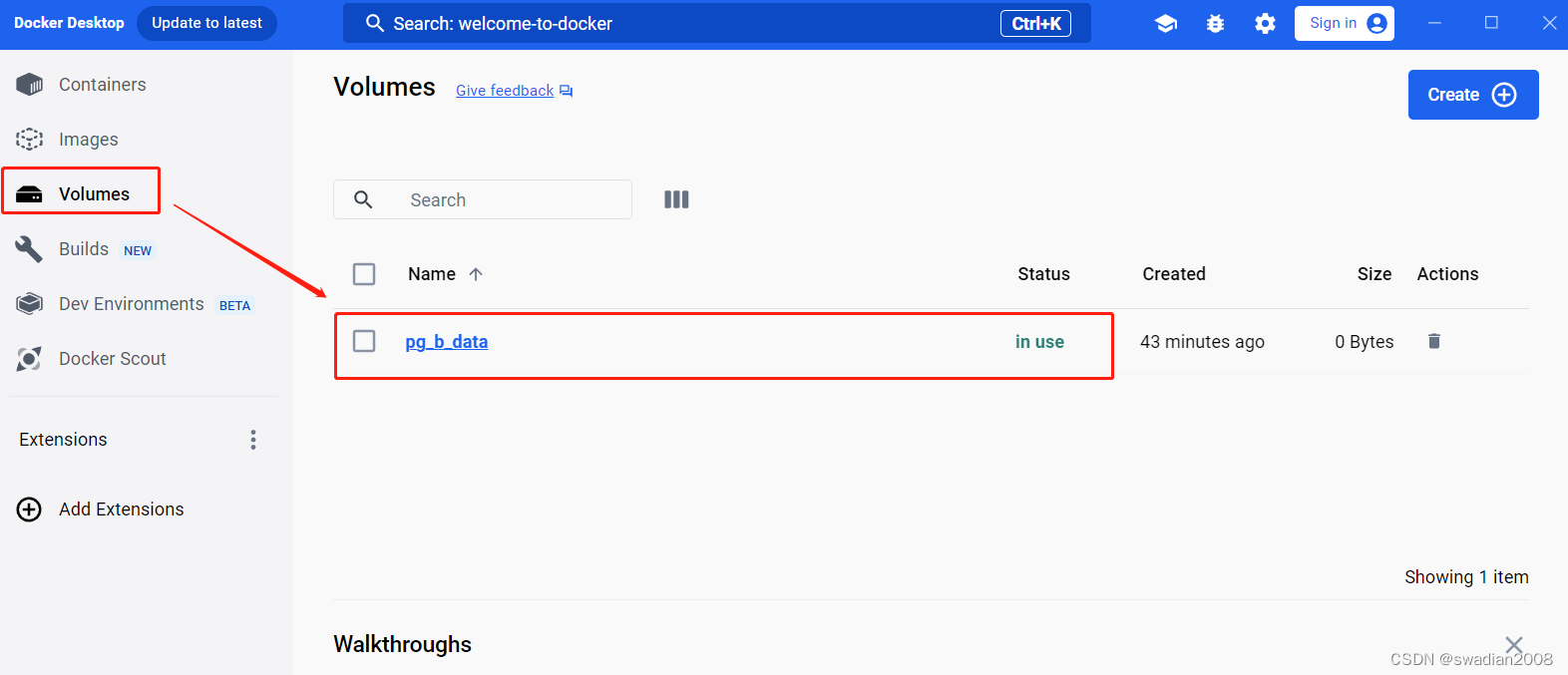
点击 "pg_b_data",可以看到通过数据卷映射的所有数据内容:
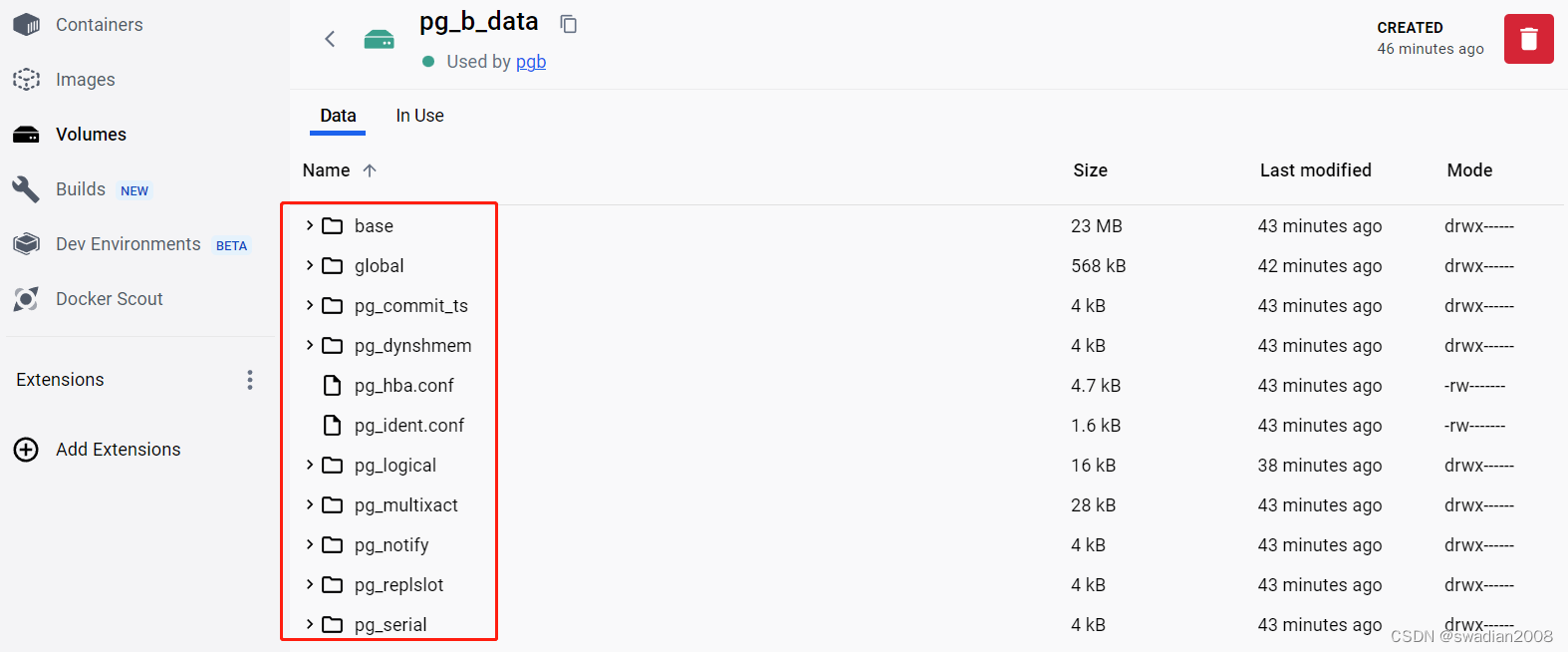
当然,docker desktop 还在不断的迭代,功能也越来越多,本文只介绍了一些主要的功能,其他新特性请自行探索。
至此全文结束。